7 helppoa tapaa poistaa vastaaja Android-puhelimesta
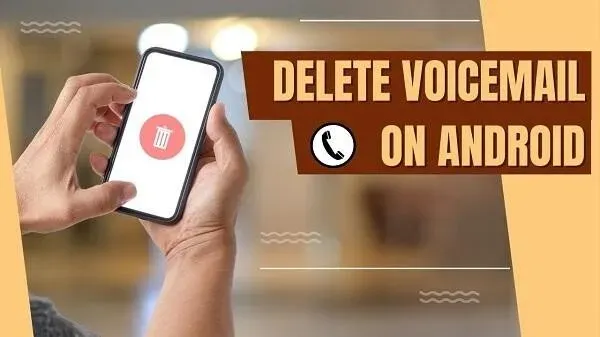
Joten haluat poistaa puhelinnumerosi vastaajaviestin Androidista. Alla on ohjeita ja joitain suosituksia. Tämä auttaa sinua poistamaan vastaajaviestisi. Mutta olemme myös listanneet joitain mukautusmenetelmiä tai vaihtoehtoja.
Tämä ei rajoitu sisäänrakennettuun vaihtoehtoon, vaan useita ääniviestejä on saatavilla. Löydät pääsyn esimerkiksi puhelimen valintanäppäimistön ja visuaalisten sovellusten kautta. Aloitetaan sekoitus ja etsitään ensimmäinen poistettava vastaajaviesti:
Kuinka poistaa vastaajaviestejä Android-älypuhelimista?
- Varmista, että sinulla on puhepostipalvelu
- Käytä matkapuhelinoperaattorisi vastaajaa
- Käyttämällä sisäänrakennettua puhelinsovellusta
- Kolmannen osapuolen puhepostin käyttäminen
- Visuaaliseen vastaajaan
- Poista MMS/SMS
- Ota yhteyttä tukeen
1. Varmista, että sinulla on puhepostipalvelu
Ensimmäinen askel on vahvistaa, onko sinulla aktiivinen vastaajaviesti. Voit tehdä tämän käyttämällä useita tapoja, joita voit kokeilla:
- Tarkista palveluntarjoajaltasi. Tarkista, onko puhepostipalvelu käytettävissäsi.
- Tarkista, onko matkapuhelimessasi puhepostiasetukset.
- Tietysti sinulla on palvelu, jos käytät vastaajasovellusta.
- Voit myös pitää tauon keskustelusta ja soittaa toiseen puhelinnumeroon. Katso, liittyykö siihen soitonsiirto tai puheposti.
2. Käytä matkapuhelinoperaattorisi vastaajaa
Kun olet varmistanut, että sinulla on vastaaja, jatka seuraavasti:
- Napsauta ensin Android-puhelinkuvaketta käynnistääksesi sovelluksen.
- Seuraavaksi sinun on löydettävä pikavalinta vastaajaasi varten (operaattorisi mukaan).
- Jokaisella operaattorilla on eri tapoja käyttää vastaajavälilehteä. Esimerkiksi AT&T vaatii sinua painamaan 1 tai käyttämään vastaajavaihtoehtoa. Verizonilla on erillinen asennussovellus.
- Puhelimen valintanäppäimen pikavalintapainikkeen painaminen ohjaa sinut vastaajapalveluun. Sinun on ehkä annettava salasana kirjautuaksesi sisään. Tämä on yleensä 4-numeroinen koodi.
- Asetat tämän koodin, kun otat puhepostin käyttöön.
- Joka tapauksessa voit painaa eri näppäimiä toimintoja varten. Esimerkiksi normaalisti 1-näppäimen painaminen toistaa viimeisen vastaajaviestin. 7 numeronäppäimistöllä poistaaksesi ne.
- Se voi pyytää sinua valitsemaan vastaajaviestin kaiken poistamiseksi tai poistamiseksi.
- Voit toistaa prosessin poistaaksesi ääniviestit kuunnellessasi niitä.
- Ääniviestien poistaminen heti niiden kuuntelun jälkeen on loistava tapa säästää tilaa.
- Jos käytät tätä menetelmää, puhepostin tallennustila ei lopu koskaan.
3. Sisäänrakennetun puhelinsovelluksen avulla
Älypuhelimessa on sisäänrakennettu vastaajasovellus. Se tulee saataville puhepostipalvelun aktivoinnin jälkeen. Mutta on mahdollista, että mallissasi ei ole tällaista vaihtoehtoa.
Tämä on yleinen ominaisuus, joka ei ole käytettävissä maissa, joissa ihmiset eivät käytä puhepostia. Mutta se näkyy puhelimessasi, jos olet alueelta, jolla vastaajaa käytetään.
Jotkut ihmiset käyttävät myös kolmannen osapuolen vastaajasovelluksia, kuten Google Voicea . Tästä lisää seuraavassa vaiheessa. Keskitytään tähän sisäänrakennettuun sovellukseen:
- Napauta aloitusnäytössä puhelinkuvaketta ja napauta sitten vastaajaasi.
- Jos puhepostivaihtoehto ei ole käytettävissä puhelimen valintanäppäimillä, avaa valikko (näytön yläosassa, kolme pistettä). Löydät puhepostin vaihtoehdoista.
- Tämän jälkeen voit käyttää ja kuunnella kaikkia saatavilla olevia ääniviestejä.
- Mene eteenpäin ja poista haluamasi. Siinä pitäisi olla poistovaihtoehto tai roskakorikuvake. Joten napsauta ”Poista” poistaaksesi ne laitteestasi.
Muista, että tämä vaihtoehto toimii vain, jos sinulla on puhelinsovellus, joka tukee puhepostia.
4. Kolmannen osapuolen puhepostisovelluksen käyttäminen
Nyt tämä vaihe on niille, jotka käyttävät kolmannen osapuolen vastaajasovellusta. Siellä on esimerkiksi Sprint tai Google Voice. Se voi olla toinen visuaalinen vastaajasovellus . Mitä sinä teet?
- Ensin seuraa ja suorita sovellus.
- Sinulla on luultavasti salasana tähän.
- Kun syötät, jokaisella sovelluksella on erilainen käyttöliittymä.
- Voit kuunnella niitä ja poistaa ne.
- Voit jatkaa pakkopysäytysmenetelmän käyttöä, jos sellaista ei ole.
- Poistu sovelluksesta ja seuraa kuvaketta uudelleen. Avaa tiedot painamalla pitkään. Jos ei, voit siirtyä kohtaan Asetukset > Sovellukset ja etsiä sovelluksen sieltä.
- Joka tapauksessa paina Force Stop pysäyttääksesi sen. Sitten on ”Tyhjennä tiedot” ja ”Tyhjennä välimuisti” -vaihtoehdot.
- Tarkista ensin, onko Force Stop laukaissut. Jos ei, tyhjennä välimuisti. Vaikka se ei auta, poista tiedot.
- Jos mikään vaihtoehdoista ei toiminut, voit tehdä saman sisäänrakennetun Puhelin-sovelluksen kanssa.
Yleensä ihmiset pyytävät sinua palauttamaan tehdasasetukset ja muuta sellaista. Tämä on mielestämme ristiriitainen, joten emme ehdota mitään sellaista.
5. Visuaalista vastaajaa varten
Joillekin ihmisille visuaalinen vastaaja on saatavilla sovelluksena. Ennen kuin yrität kokeilla yllä olevia vaiheita, voit kokeilla myös tätä ratkaisua.
- Etsi ensin visuaalinen vastaajasovellus. Se voi olla melkein missä tahansa. Uusimmassa käyttöliittymässä se voidaan järjestää aakkosjärjestykseen (Android 12 ja uudemmat).
- Visuaalinen vastaaja näyttää kahdelta ympyrältä, jotka on yhdistetty alleviivauksella.
- Kun löydät sen, napsauta sitä avataksesi sen. Se näyttää kaiken, kuten vastaajahistorian, yhteydenottotavan ja paljon muuta.
- Voit helposti toistaa ja kuunnella mitä tahansa puhepostia. Muista, että ääniviesteissä on komennot toistaa, keskeyttää ja sekoittaa. Joten voit tehdä sen.
- Kun olet löytänyt poistettavan vastaajaviestin, pidä sitä painettuna. Se näyttää sinulle roskakorikuvakkeen. Siirry eteenpäin ja poista se napsauttamalla sitä.
- Toista prosessi kaikille ääniviesteille.
- Voit valita useita ääniviestejä samanaikaisesti.
6. Poista MMS/SMS
Joillakin palveluntarjoajilla ei ole erillistä vastaajapalvelua tai postilaatikkoa. Se on integroitu SMS- tai MMS-laatikkoon. Joten voit kokeilla saapuvia teksti- tai multimediaviestejä varmuuden vuoksi.
Tietenkin, jos puhelimesi ei tue saapuvia MMS-viestejä, et ehkä ole saanut vastaajaa. Edelleen:
- Etsi ja avaa SMS-sovellus.
- Käytä hakupalkkia vastaajailmoituksen kirjoittamiseen.
- Jos et löydä sitä sellaisena, käytä luokittelua, kuten ”Henkilökohtainen” ja vastaavaa.
- Löydät MMS- ja tekstiviestit. Sinun tarvitsee vain painaa sitä pitkään ja poistaa se sitten.
- Voit kuunnella sen ennen poistamista.
7. Ota yhteyttä palveluntarjoajasi tukitiimiin.
Eikö mikään vaihe toiminut sinulle? Olet valinnut kaikki vaaditut valintaruudut, mutta et vieläkään tulosta. Älä huoli. Aina on viimeinen keino.
Voit soittaa nopeasti palveluntarjoajasi tukinumeroon. Jokaisella matkapuhelinverkolla on oma asiakastukipalvelunsa. Voi olla:
- Sovellus sisäänrakennetuilla asiakastukivaihtoehdoilla.
- Soita numero ja ota yhteyttä tukeen.
- Automaattinen tuki.
Näissä vaihtoehdoissa on yleensä puhepostin käyttöominaisuudet. Voit helposti kuunnella niitä tai poistaa ne sieltä.
Joten jos mikään yllä olevista vaihtoehdoista ei toiminut, kokeile tätä.
Vaihtoehtoja puhepostipalvelulle Android-laitteella
Tiesitkö, että jotkin maat ja ihmiset eivät käytä puhepostia? Vaikka tämä saattaa olla joillekin tapana, toiset pitävät edistyneemmistä menetelmistä. Tässä on joitakin vastaajavaihtoehtoja:
- ”Sähköposti”-vaihtoehdon käyttäminen toimii usein muistutuksena.
- Voit ottaa yhteyttä henkilöön Facebookin tai muiden sosiaalisten verkostojen avulla.
- WhatsApp, Google Chat, iMessage ja vastaavat työkalut sisältävät usein ääniviestivaihtoehtoja. Voit tallentaa ja lähettää sen. Tämä sisältää toistaiseksi Snapchatin.
Ainoa haittapuoli tässä on, että ihmiset voivat poistaa ilmoitukset käytöstä. Mutta tämä koskee melkein kaikkia palveluita.
Jopa vastaaja edellyttää, että käytät sitä aktiivisesti ja tarkistat mitään uutta. Joten olisi hyödyllistä, jos sinulla olisi tapa.
Soitonsiirtoominaisuus
Soitonsiirtotoiminnon avulla ihmiset voivat ottaa yhteyttä toiseen numeroon, jos olet varattu ensimmäisellä. Voit myös lisätä soitonsiirtonumeron vastaajaan, jotta ihmiset voivat ottaa siihen suoraan yhteyttä. Käytä seuraavia ohjeita:
- Avaa Puhelin-sovellus ja siirry kohtaan Asetukset.
- Asetuksista löydät soitonsiirtovaihtoehdon.
- Jos sitä ei ole, Internet-palveluntarjoajasi ei välttämättä tarjoa sitä.
- Voit myös mennä tarkistamaan ”Verkko- ja SIM-palvelut” -vaihtoehdon. Katso, onko siellä soitonsiirtoa saatavilla.
- Jos näin on, muokkaa sitä tarpeidesi mukaan, minkä pitäisi tehdä työ.
Vastaajanumeron asettaminen tai poistaminen
Kun käynnistät puhepostin asennuksen, se kysyy automaattisesti numeroa ja vastaavaa. Voit määrittää vastaajaviestin ja salasanan seuraavasti:
- Etsi jälleen kerran puhelinsovellus laitteestasi.
- Napsauta avataksesi sen; oikeassa yläkulmassa näet kolme pistettä.
- Napsauta niitä ja valitse sitten ”Asetukset”.
- Kaikki puheluihin liittyvät asetukset avautuvat. Vieritä ja etsi vastaaja vaihtoehdoista.
- Siellä on ilmoituksia ja lisäasetuksia. Valitse Lisäasetukset.
- Sitten sinulla on kaksi muuta vaihtoehtoa. Voit valita palvelun vaihtaaksesi missä tai mikä yritys tarjoaa sinulle kyseisen palvelun.
- Jos valitset ”Asetukset”, voit määrittää vastaajaviestin salasanan ja aktivoida palvelun.
- Ennen kuin otat palvelun käyttöön, tarkista lisäkustannukset palveluntarjoajalta.
- Kun olet määrittänyt sen, se on valmis käytettäväksi.
- Voit käyttää samaa menetelmää vastaajaviestien poistamiseen. Sinun tarvitsee vain poistaa pääsykoodi.
- Kun poistat vastaajaviestin salasanan, vastaaja todennäköisesti poistaa itsensä.
- Jos tämä ei auta, poista numero puhepostiin käyttämästäsi palvelusta. Tämän pitäisi hoitaa tehtävänsä.
Poista puhepostin ilmoitus käytöstä Android-puhelimessa
Jos et halua poistaa vastaajaasi ja etsit vain tapoja poistaa ilmoitukset käytöstä:
- Etsi ensin vastaajaan käyttämäsi sovellus. Jos se on puhelinsovellus, sinun on mentävä sinne.
- Voit avata puhelimen asetukset ja siirtyä sovellusten hallintaan.
- Etsi sieltä puhepostisovellus ja valitse se.
- Siellä on erilaisia asetuksia. Katso Ilmoitukset-vaihtoehto.
- Ilmoitusvaihtoehdossa voit mukauttaa, mitä haluat tehdä sovelluksella.
- Voit poistaa kaikki ilmoitukset käytöstä tai määrittää ne toimimaan DND:n kanssa.
- Kun teet muutoksia, se on siinä.
- Huomaa, että jos poistat puhelimen ilmoitukset käytöstä, se voi kostautua. Et saa ilmoituksia saapuvista puheluista.
Johtopäätös – Poista vastaaja Androidista
Nyt tiedät kaiken puhepostin poistamisesta Androidissa. Voit muokata ilmoituspaneelia tai poistaa vastaajaviestin. Muista, että jokaisella palveluntarjoajalla voi olla erilainen lähestymistapa. Mutta ne toimivat useimmille.
Joten mene eteenpäin ja poista vastaajasi käytöstä, ota käyttöön, mukauta tai poista. Lue kaikki ehdot tai mahdolliset lisämaksut.
Vastaaja on edelleen suosittu palvelu. Ei ole virhe, jos jätät tallennustilan tyhjäksi tärkeille viesteille. Toivomme, että olet löytänyt itsellesi arvokasta ohjausta ja ymmärrystä.
FAQ
Voitko pakottaa sovelluksen lopettamaan vastaajaviestin?
Joissakin tapauksissa sovelluksen väkisin pysäyttäminen voi johtaa vastaajaviestin poistamiseen. Mutta nykyään android on liian turvallinen ja toimiva. Pakotettu pysäytys ei ehkä toimi, joten sinun kannattaa tyhjentää välimuisti ja poistaa tai tyhjentää tiedot. Tämä varmistaa, että kyseisen sovelluksen vastaajaviesti poistetaan lopullisesti.
Kuinka arkistoida vastaajaviesti Samsung Galaxylla?
Ensin sinun on avattava puhepostisovellus Samsung Galaxyssa . Sisäänrakennettu sovellus on käytettävissä numeronäppäimistöllä tai puhelimella. Kun olet siellä, siirry vastaajaan ja valitse se, jonka haluat arkistoida. Paina ja pidä sitä painettuna, jotta vaihtoehdot tulevat näkyviin. Vaihtoehtoja ovat poistaminen ja arkistointi. Valitse siis saavutukset.
Kuinka vaihdan vastaajaviestini salasanan?
Jokaisella vastaajapalvelulla on oma tapa vaihtaa puhepostin salasana. Yleensä sinun on mentävä Puhelin-sovelluksen asetuksiin, etsittävä Vastaaja ja siirryttävä sitten Asetukset-kohtaan. Sieltä löydät pääsykoodin. Voit poistaa sen ja muuttaa sen sitten.
Tarvitaanko Sprintin kaltaista vastaajapalvelua?
Monet ihmiset valitsevat edelleen puhepostin uusimmista vaihtoehdoista huolimatta. Jos olet Amerikasta, Australiasta ja muista vastaavista maista, huomaat, että puhepostia käytetään. Tämä pätee erityisesti ammattialalla. Muista siis käyttää niitä, jos sosiaalinen piirisi tai työpaikkasi käyttää tätä palvelua.



Vastaa